iOS 13 버전 이후로 버프스위트 인증서 설정하는 방법이 조금 바뀌었습니다. 이번 포스팅에서는 iOS 버프스위트 인증서를 설정하는 방법에 대해 알아보겠습니다. 단, 해당 연결로는 프록시 연결이 불안정하거나 잘 안되는 경우가 있으므로 두번째 포스팅(버프스위트와 피들러 연동)도 이어서 봐주시길 바랍니다.
참고로 저는 실제 테스트폰과 제가 들고 다니는 아이폰에 동일한 설정을 유지하고 있으며 여러모로 유용하게 활용하고 있습니다.
준비사항
아이폰 버프스위트를 설정하기 전 다음과 같은 환경이 구성되어야 합니다.
- 1. 아이폰
- (프록시를 잡을) PC 또는 노트북
- 아이폰과 PC가 접속할 동일 네트워크(WiFi)
버프스위트 설정
프록시를 잡을 PC 또는 노트북에서 버프스위트를 실행한 후 Proxy settings을 클릭합니다.
- Proxy > Proxy settings

프록시 세팅에서 bind 포트와 주소를 설정하는데 포트는 사용하실 임의의 포트를 설정하시면 되고, 주소는 All interfaces, PC의 주소 중 1가지만 설정하시면 됩니다. 저는 8090 포트에 PC의 주소로 설정하겠습니다.
- Tools > Proxy > Edit
- Bind to port: 8090
- Specific address: 192.168.35.242

아이폰 프록시 설정
PC에 버프스위트 설정이 끝났으면 아이폰 프록시 설정을 해보겠습니다. PC와 네트워크를 맞추기 위해 동일한 WiFi로 접속한 후 프록시 설정을 하겠습니다. 아이폰 설정으로 들어가 WiFi의 프록시 설정으로 들어간 후 프록시 구성을 PC의 주소와 포트로 수동 설정합니다.
- 아이폰 > 설정 > WiFi > HTTP 프록시 > 프록시 구성 > 수동
- 서버: PC의 IP주소 ex. 192.168.35.242
- 포트: 버프스위트에서 설정한 포트번호 ex. 8090

아이폰 설정에서 연결된 WiFi 설정 > 프록시 구성으로 들어온 다음 수동으로 버프스위트에서 설정한 PC의 주소와 포트번호를 입력한 후 저장합니다.

참고로 제 PC의 주소는 아래와 같이 확인하였습니다.

아이폰 버프스위트 프로파일(인증서) 설치
아이폰 프록시 구성이 끝났다면 사파리 또는 모바일 웹브라우저를 열어 http://PC주소:포트번호/를 입력하여 인증서를 다운 받고 허용을 클릭합니다.
- 프록시 구성 완료 후 "http://PC주소:포트번호/" 로 접속하여 인증서 다운로드
- http://192.168.35.242:8090 접속(버프스위트에서 설정한 PC의 주소와 포트)

인증서 다운로드 후 아이폰 설정으로 들어가면 "프로파일이 다운로드됨"을 터치하고 프로파일을 설치해줍니다. 만약 "프로파일이 다운로드됨"이 보이지 않는다면 설정 > 일반 > VPN 및 기기 관리 > 구성 프로파일 로 들어가시면 설치할 인증서가 보이실겁니다.
- 아이폰 설정 > 프로파일 설치
- 프로파일 설치가 보이지 않을 경우: 설정 > 일반 > VPN 및 기기 관리 > 구성 프로파일
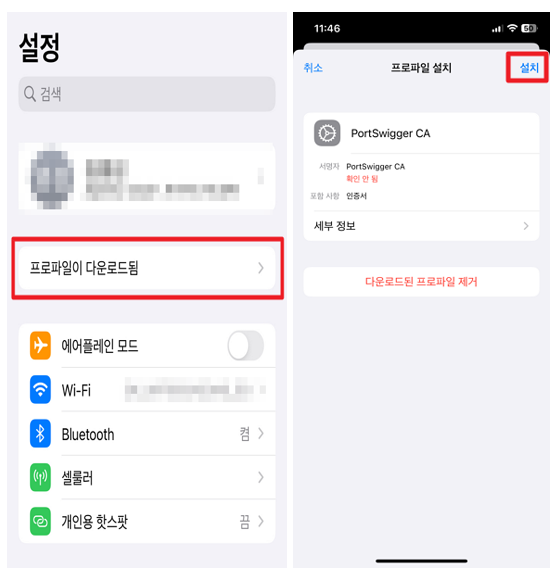
아이폰 인증서 신뢰 설정
이제 마지막으로 아이폰에서 인증서 신뢰 설정으로 들어가 다운 받은 인증서에 대해 신뢰 설정을 활성화 시켜줍니다.
- 설정 > 일반 > 정보 > 인증서 신뢰 설정 > PortSwigger CA 활성화

구글 접속 및 검색, 그리고 버프스위트 프록시 확인
모든 설정이 완료되었습니다.
이제 아이폰에서 구글로 접속해서 검색해보겠습니다. 처음에 매우 느리다가 잘 잡히는 것을 확인할 수 있습니다.
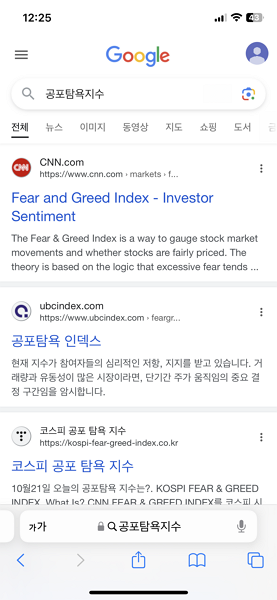
PC에서 버프스위트 히스토리를 확인한 결과, 프록시가 잘 잡히는 것을 알 수 있습니다.
- PC > 버프스위트 > Proxy > HTTP history
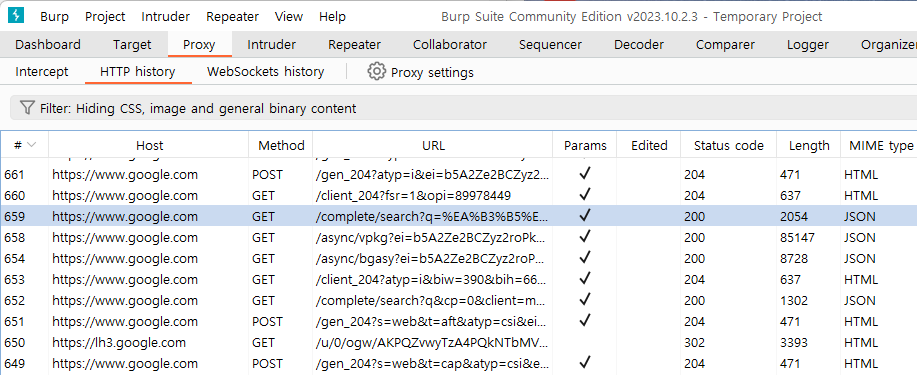
아이폰 프록시가 갑자기 안되거나 엄청 느릴 경우
위 설정대로 할 경우 아이폰 웹 브라우저가 매우 느리게 동작하거나 갑자기 프록시가 안잡히는 경우가 생길 수 있습니다. 이때 피들러와 버프스위트를 연동하면 되는데요. 사실 저는 피들러와 버프스위트를 연동해서 사용하고 있어서 연동하는 포스팅을 쓸려고 했습니다. 그런데 iOS 17에서 버프스위트가 잘되서 당황스러운게 없지않아 있네요...
다음 포스팅에서 피들러와 버프스위트를 연동하는 방법에 대해 알아보겠습니다.
